Desative as otimizações de tela cheia ou ajuste as configurações gráficas
- Genshin Impact é um jogo bastante intensivo em recursos; você deve dar uma pausa para funcionar corretamente.
- Seu PC deve atender pelo menos aos requisitos mínimos para jogar sem problemas.
- Para reduzir o problema de alto uso da CPU, você pode tentar fechar todas as tarefas indesejadas em segundo plano.

xINSTALE CLICANDO NO ARQUIVO PARA DOWNLOAD
- Baixar DriverFix (arquivo de download verificado).
- Clique Inicia escaneamento para encontrar todos os drivers problemáticos.
- Clique Atualizar Drivers para obter novas versões e evitar mau funcionamento do sistema.
- DriverFix foi baixado por 0 leitores deste mês.
Genshin Impact é um jogo popular que permite jogar com diferentes personagens em um mundo aberto. Infelizmente, o jogo requer uma CPU um pouco poderosa para que você o execute. No entanto, existem
vários usuários que relataram que eles estão enfrentando o problema de alto uso da CPU do Genshin Impact.Bem, há muitas razões para acionar o problema de alto uso da CPU do Genshin Impact. Neste guia, mostraremos como corrigir rapidamente esse problema e jogar Genshin Impact sem problemas. Então, vamos direto ao assunto.
O que está causando o problema de alto uso da CPU do Genshin Impact?
Aqui estão alguns motivos pelos quais descobrimos os motivos mais comuns pelos quais o alto uso da CPU do Genshin Impact é acionado.
- Seu PC não atende aos requisitos mínimos: As chances são de que o PC em que você está executando o jogo Genshin Impact não atenda aos requisitos mínimos do sistema, por causa do qual o PC está lutando para executar o jogo.
- Existem várias tarefas em segundo plano: Se você tem um monte de tarefas em segundo plano em execução então não apenas este jogo, mas você também encontrará problemas de alto uso de CPU com outros aplicativos.
- Otimizações de tela cheia não são trabalhando: muitas vezes, as otimizações de tela cheia não funcionam bem com todos, o que pode ser o motivo do problema.
- O jogo está rodando em gráficos integrados: você pode não ter selecionou a placa gráfica dedicada para executar o jogo Genshin Impact.
- O plano de energia não está correto: Você talvez tenha selecionou o plano de energia que enfatiza mais a economia da bateria.
Como posso corrigir o problema de alto uso da CPU do Genshin Impact?
- O que está causando o problema de alto uso da CPU do Genshin Impact?
- Como posso corrigir o problema de alto uso da CPU do Genshin Impact?
- 1. Pare de fazer overclock no seu PC
- 2. Atualize o driver da GPU
- 3. Alterar configurações de exibição
- 4. Alterar o plano de energia
- 5. Alterar as configurações gráficas do jogo
- 6. Desativar otimizações de tela cheia
- 7. Feche todas as tarefas desnecessárias em segundo plano
1. Pare de fazer overclock no seu PC
Se você é usando software de overclock, você deve garantir que seu PC não esteja com overclock. Embora o overclock force seu PC a melhorar o desempenho de aplicativos e jogos com uso intensivo de recursos, como o Genshin Impact, também pode levar ao alto uso da CPU.
Desative qualquer aplicativo de overclock que você tenha em seu PC e execute o jogo para ver se isso resolve o problema de alto uso da CPU do Genshin Impact.
2. Atualize o driver da GPU
- Abra o Começar menu pressionando a tecla Ganhar chave.
- Abrir Gerenciador de Dispositivos.

- Expandir o Adaptador de exibição seção.

- Abre o teu driver da GPU.
- Mude para o Motorista aba.

- Clique no Atualizar driver opção.

- Selecione Pesquise drivers automaticamente opção.
- Siga as instruções na tela para atualizar o driver.
Você pode atualizar o driver no seu PC usando o método acima no Gerenciador de dispositivos. Mas esse método não é viável quando você precisa atualizar vários drivers.
Nesse caso, sugerimos que você confie em um atualizador de driver dedicado chamado DriverFix. Com a ferramenta, você pode atualizar facilmente vários drivers, executar verificações de driver agendadas, criar backups de driver e muito mais.

DriverFix
Simplifique o processo de atualização e deixe o DriverFix localizar as opções de driver mais recentes rapidamente.3. Alterar configurações de exibição
- aperte o Ganhar + EU chaves para abrir o Configurações cardápio.
- Clique em Mostrar.

- Selecione Gráficos.

- Escolher aplicativo de desktop de Escolha um aplicativo para definir a preferência suspenso.
- Selecione os Genshin Impact EXE arquivo.
- Toque em Opções para o jogo.

- Selecione os GPU dedicada.

- Clique em Salvar.
- Reinicie seu PC e verifique se isso corrige o problema ou não.
- 0x89240101 Erro no Age of Empires: 5 maneiras de corrigi-lo
- 0x89245102 Erro do Minecraft: a melhor maneira de corrigi-lo
- Steam_api.dll: o que é e como corrigi-lo se estiver faltando
- Civ 6 continua travando? Como pará-lo em 4 etapas
4. Alterar o plano de energia
- aperte o Ganhar chave para abrir o Começar cardápio.
- Abrir Painel de controle.
- Selecione Opções de energia.

- Escolher Alta performance plano de energia.

Dica de especialista:
PATROCINADAS
Drivers desatualizados são o principal motivo de erros e problemas do sistema. Se alguns de seus arquivos estiverem faltando ou travando, uma solução automatizada como DriverFix pode resolver esses problemas com apenas alguns cliques. E também é leve em seu sistema!
Ao selecionar o plano de bateria de alto desempenho, você garante que todos os recursos sejam utilizados de maneira ideal para executar o jogo Genshin Impact, reduzindo o problema de alto uso da CPU.
5. Alterar as configurações gráficas do jogo
- Lançar o Impacto Genshin jogo.
- Clique em Configurações.

- Selecione Gráficos.

- Ajuste as configurações abaixo conforme mencionado:
- Qualidade grafica: Baixo
- Modo de exibição: Tela cheia ou resolução nativa
- FPS: 60
- V-Sync: Abrir
- Resolução de renderização: 1,1 ou 0,8
- Qualidade da sombra: Baixo
- Efeitos visuais: Baixo
- Qualidade SFX: Baixo
- Configurações gerais: Baixo
- Anti-aliasing: SMAA
- Desfoque de movimento: Fechar
As configurações acima irão ajudá-lo a executar o jogo usando escassos recursos, permitindo que a CPU tenha alguma pausa e, por sua vez, se livre do problema de alto uso da CPU.
6. Desativar otimizações de tela cheia
- Clique com o botão direito do mouse no Genshin Impact ícone na área de trabalho.
- Selecione Propriedades.
- Mude para o Compatibilidade aba.
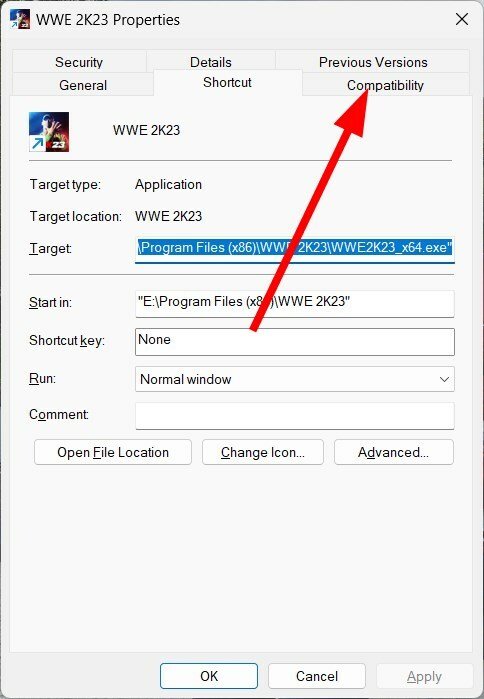
- Verifica a Desative a otimização de tela cheia opção.

- Clique Aplicar e OK.
- Reiniciar seu computador.
Às vezes, a otimização de tela cheia pode não melhorar a jogabilidade, mas piorá-la para você e resultar em alto uso da CPU, o que também pode acontecer com o jogo Genshin Impact. Tente desativar as otimizações de tela cheia e verifique se isso resolve o problema.
7. Feche todas as tarefas desnecessárias em segundo plano
- Imprensa Ctrl + Mudança + Esc botões para abrir o Gerenciador de tarefas.
- Mude para o Processos aba.

- Selecione os processos indesejados, um por um, e aperte o botão Finalizar tarefa botão na parte superior.

Você também deve garantir que não haja muitas tarefas ou processos em segundo plano em execução, pois isso afetará o desempenho do jogo e aumentará o uso da CPU.
É isso de nós neste guia. Você também pode tentar instalar a atualização mais recente do Windows ou atualizar o jogo para corrigir o problema, pois esse problema de alto uso da CPU do Genshin Impact pode ser devido a um bug.
Nosso guia explica corretamente como você pode desinstale o Genshin Impact do seu PC. Além disso, se o O jogo Genshin Impact está lento no seu PC, temos alguns ajustes que podem melhorar o desempenho.
Se o o jogo falha ao verificar se há atualizações, você deve conferir nosso guia que fornece dez soluções eficazes para resolver o problema.
Sinta-se à vontade para nos informar nos comentários abaixo qual das soluções acima resolveu o problema de alto uso da CPU do Genshin Impact para você.
Ainda tendo problemas? Corrija-os com esta ferramenta:
PATROCINADAS
Alguns problemas relacionados ao driver podem ser resolvidos mais rapidamente usando uma ferramenta dedicada. Se você ainda está tendo problemas com seus drivers, basta baixar DriverFix e coloque-o em funcionamento com alguns cliques. Depois disso, deixe-o assumir o controle e corrija todos os seus erros rapidamente!

![Correção: o controlador Genshin Impact não funciona [5 etapas fáceis]](/f/cd97343f48112c06ab7bc8395d90a0b6.png?width=300&height=460)
